
发布时间:2024-03-01 14: 25: 00
品牌型号:Lenove
系统:Windows 11
软件版本:EasyRecovery
电脑是我们大家熟悉并且常用的数据存储设备,也是综合性非常强的数据处理设备。对于电脑设备来讲,最主要的数据存储介质是硬盘,电脑硬盘被划分成多个分区,在电脑上表现为C盘,E盘等,用来保存系统文件以及其他数据。本篇文章,我们学习电脑数据丢失是什么原因,电脑数据丢失如何恢复的解决方法。
一、电脑数据丢失是什么原因
电脑数据丢失是由多种原因造成的,具体分为以下几种情况。
1、操作失误
在删除数据时,不小心将其他重要数据删除,或者硬盘格式化等,都会导致数据的丢失。
2、病毒感染
计算机病毒入侵计系统,破坏系统文件或者直接删除用户数据,导致硬盘上的数据丢失。
3、硬件故障
硬盘自身原因,如磁道损坏、读取头不良等原因,造成硬盘无法正常工作,导致数据丢失。
4、黑客攻击
黑客攻击计算机,盗走或者删除部分数据,造成数据丢失。
以上是电脑数据丢失的几种原因,为了避免数据丢失,我们应定期进行备份,不访问来路不明的链接,并使用安全软件保护电脑。同时,使用数据恢复软件EasyRecovery,恢复误删的数据。
二、电脑数据丢失如何恢复
电脑数据丢失的原因是各种各样的,为了更快速准确的恢复丢失数据,我建议大家使用EasyRecovery数据恢复软件。EasyRecovery数据恢复软件提供了删除恢复、格式化恢复、硬盘恢复、移动存储设备恢复和深度恢复等功能,几乎涵盖了所有的数据丢失问题,并且操作简单,功能强大。
具体操作如下:
1、在EasyRecovery中文网站,下载合适的版本,并进行安装。
2、打开EasyRecovery软件,在选择恢复内容界面,选择恢复数据的类型,点击下一步。
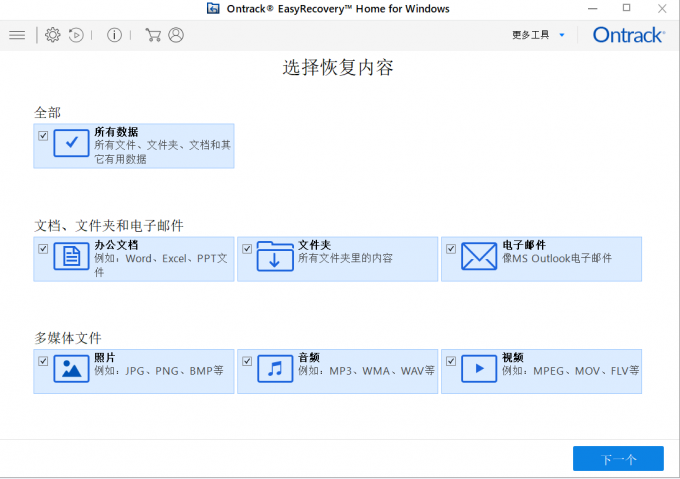
3、在从恢复界面,选择需要恢复内容的位置,进行扫描。
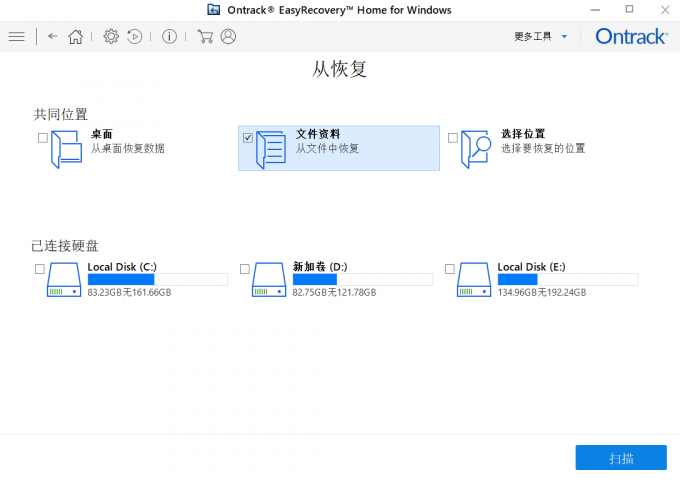
4、扫描分为两个阶段,这个过程需要花费一下时间,耐心等待。在扫描进行到第二阶段时,预览窗口可以看到扫描的内容。
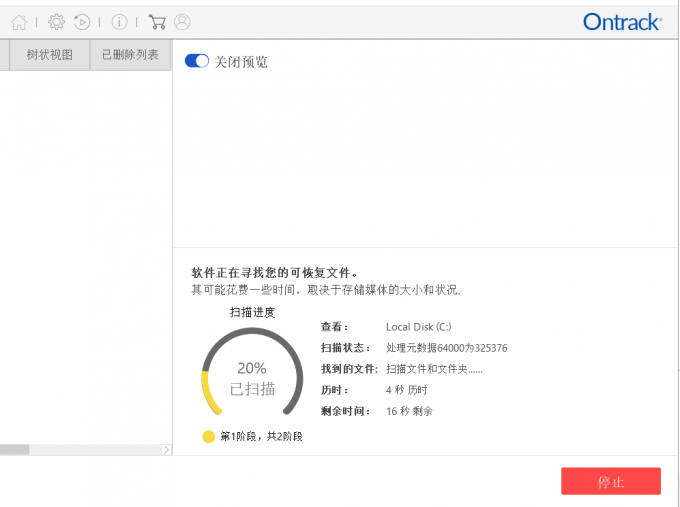
5、在扫描结束后,在扫描结果列表中选择需要恢复的文件,点击恢复即可。
6、如果没有找到需要恢复的文件,可以点击深度扫描,查找需要恢复的文件。
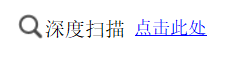
三、使用EasyRecovery软件的优势
1、EasyRecovery软件支持电脑回收站、移动硬盘、U盘、SD卡、内存卡和数码相机等各类储存设备的数据恢复。支持磁盘格式化恢复,分区丢失恢复,重装系统数据恢复。
2、EasyRecovery软件操作安全,界面简单,不会对数据造成二次损坏。
3、EasyRecovery支持Windows系统和Mac系统,可以满足不同的用户需求。
本篇文件对于电脑数据丢失是什么原因,电脑数据丢失如何恢复的简单介绍就到这里了,大家都学会了吗?EasyRecovery软件强大的恢复功能,受到了广大用户的喜爱。更多EasyRecovery软件的操作流程,欢迎大家去EasyRecovery软件中文网站学习。
作者:许大喜
展开阅读全文
︾